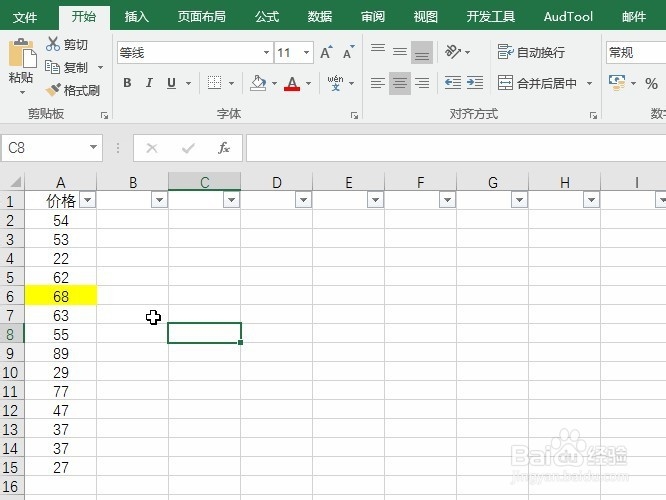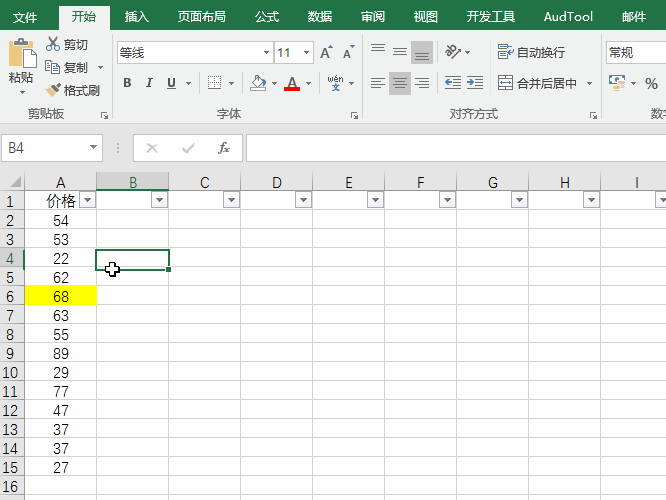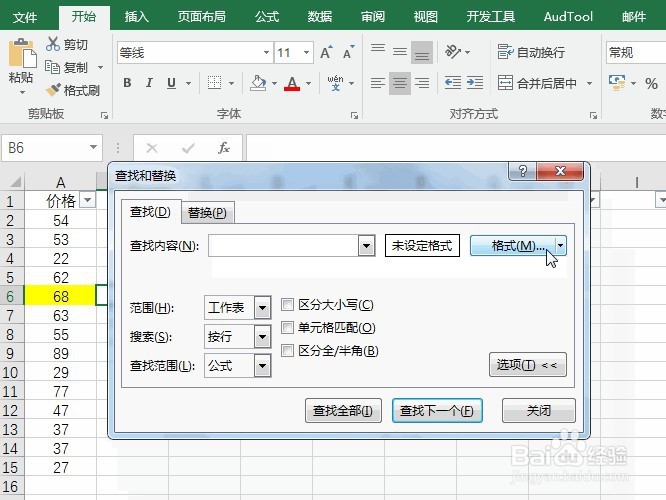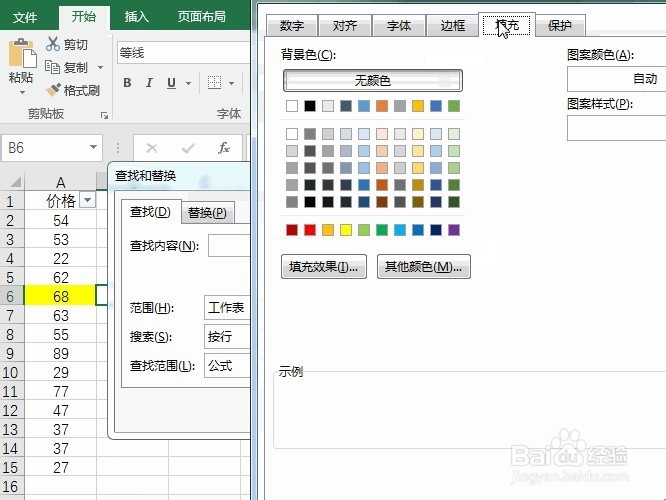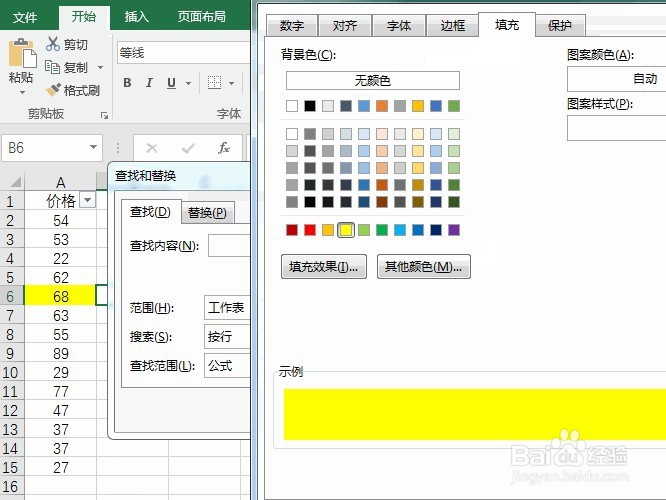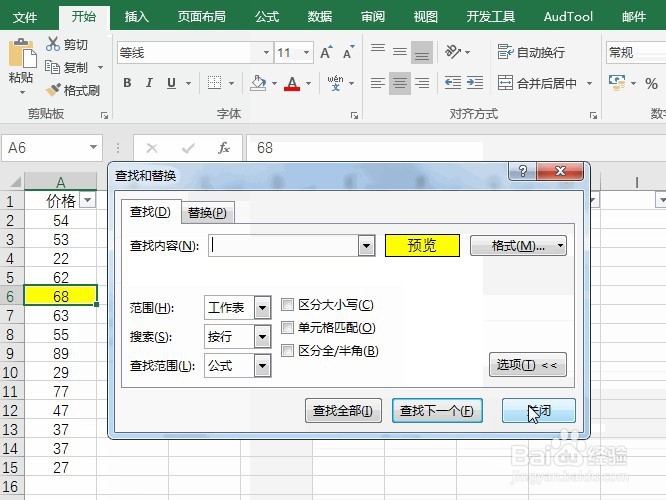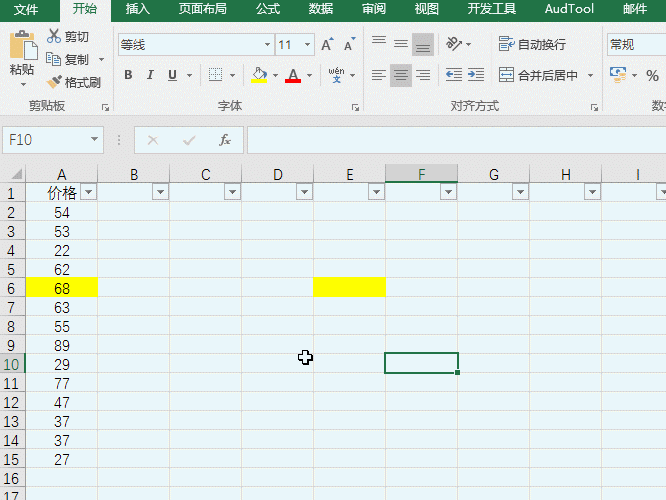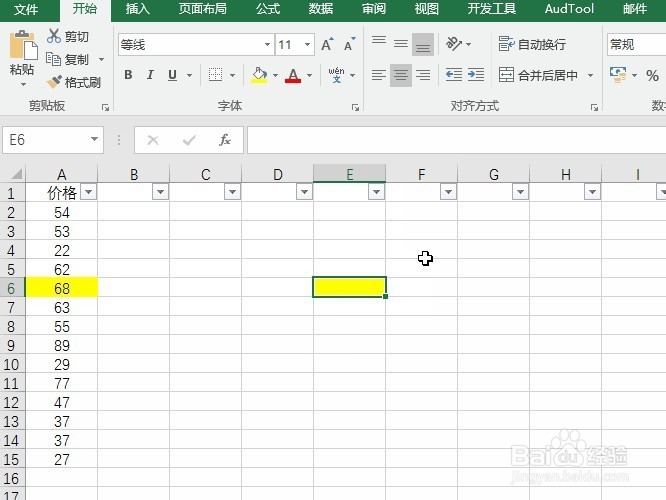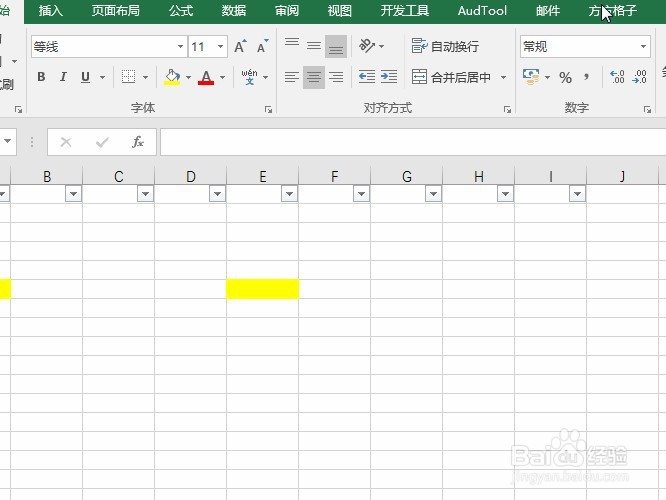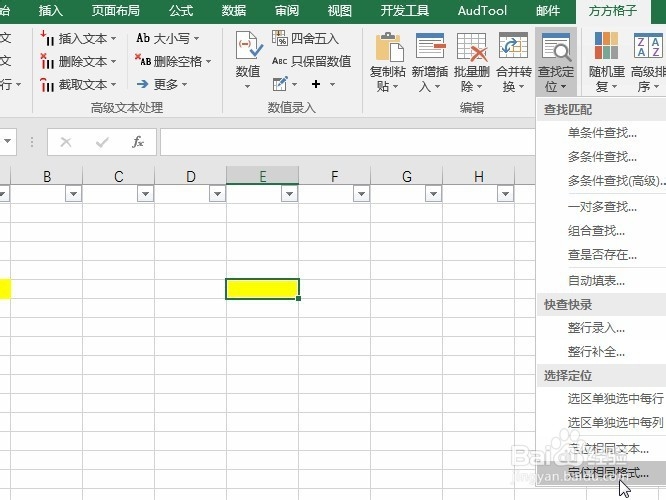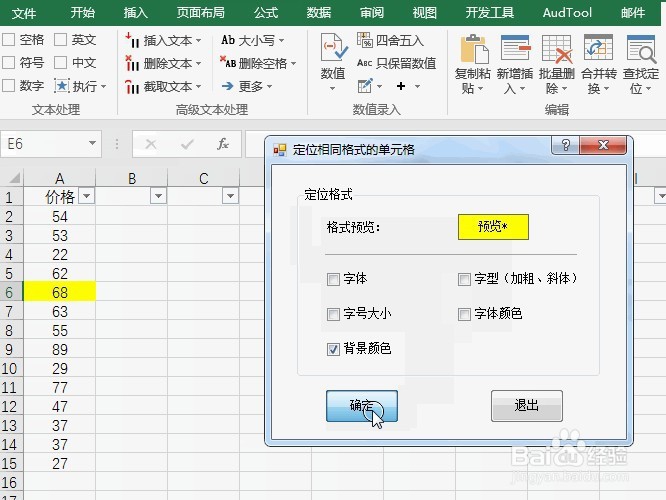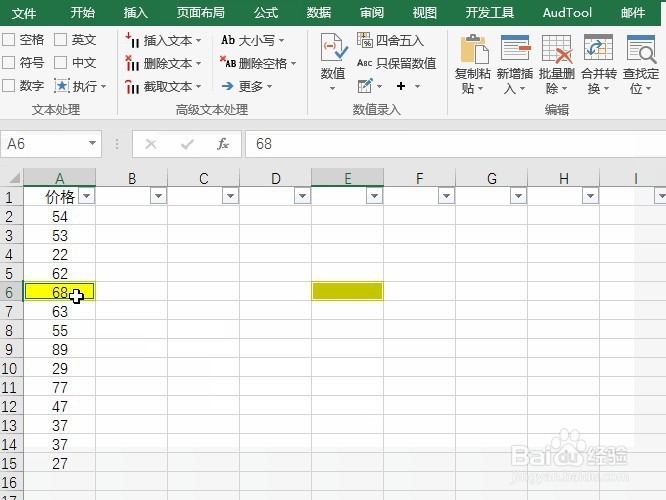Excel按单元格背景颜色查找单个单元格的2种操作
今天小编要和大家分享的是,Excel按单元格背景颜色查找单个单元格的2种操作,比如说下图的黄色背景填充的单元格,该如何定位查找呢
工具/原料
查找对话框
方方格子插件
查找对话框
1、先看动图演示吧
2、我们可以按Ctrl+F打开查找对话框,然后选择格式按钮
3、弹出界面我们直接选择填充操作
4、然后选择背景颜色为黄色
5、确定后单击查找下一个即可定位到A6单元格
方方格子插件
1、先看动图演示吧
2、我们也可以任意选择选区外的一个黄色单元格
3、然后选择方方格子按钮
4、选择查找定位当中的定位相同格式的操作
5、好了我们只保留按背景颜色定位,并单击确定按钮
6、即可选中表格内被黄色填充的单元格
声明:本网站引用、摘录或转载内容仅供网站访问者交流或参考,不代表本站立场,如存在版权或非法内容,请联系站长删除,联系邮箱:site.kefu@qq.com。
阅读量:50
阅读量:23
阅读量:74
阅读量:34
阅读量:29